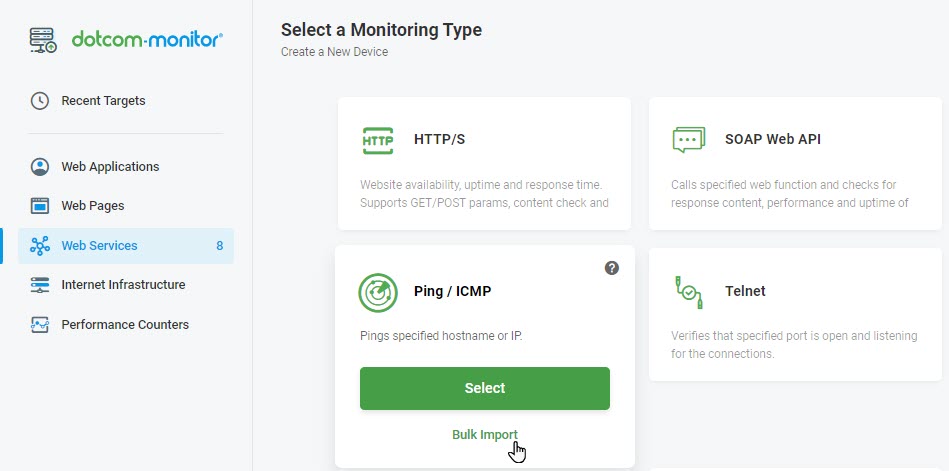Como criar dispositivos e destinos
O comando ping envia uma solicitação de eco ICMP para um nome de destino ou endereço IP, ajudando você a verificar a conectividade em nível IP.
Importação a granel
Para criar monitoramento para vários dispositivos em um clique, escolha a opção Importação em Massa fornecida para o tipo de monitoramento Ping/ICMP na página Selecionar um Tipo de Monitoramento . Para mais detalhes, consulte o Bulk Import | Artigo sobre monitoramento de páginas da Web, HTTP/S e dispositivos PING/ICMP do wiki.
Configurando uma solicitação
Digite o endereço do servidor a ser monitorado. Esta pode ser a URL ou o endereço IP.
Limite de validação de tempo (em segundos)
Insira o número de segundos que o sistema deve aguardar uma resposta do recurso de destino antes de retornar um erro. Se isso for deixado em branco, o tempo limite padrão é de 120 segundos.
O recurso Opções de DNS permite que os usuários escolham como as solicitações de servidor de nomes de domínio (DNS) são conduzidas durante uma tarefa de monitoramento.
Para especificar o modo de resolução de nomes de host, na seção Modo de Resolução DNS , selecione um dos modos disponíveis. Para obter mais detalhes sobre a configuração do recurso, consulte Opções do modo DNS.
A seção Hosts DNS personalizados permite configurar o mapeamento de endereços IP para nomes de host. A resolução DNS IPv6 e IPv4 é suportada.
Para especificar o mapeamento, insira o endereço IP e o nome do host nos campos correspondentes.
Consulte também: Opções do modo DNS.
-
Como funciona o pinging e quando usá-lo
O PROTOCOLO DE MENSAGENS DE CONTROLE DA INTERNET ou ICMP é usado principalmente para verificar a disponibilidade de um determinado dispositivo de rede e, ao mesmo tempo, garantir que o pacote de dados enviados chegue ao seu ponto de destino sem perdas. O tempo entre enviar uma solicitação de ICMP e receber uma resposta do nó de destino, o chamado Tempo de Viagem de Ida e Volta (RTT), permite que os usuários determinem o atraso de ida e volta e a quantidade de perda de pacotes. Assim, o RTT pode ser usado para determinar a confiabilidade de um caminho de rede de comunicação.
O ping é o teste mais comum para monitorar a disponibilidade de um host remoto. A concessionária envia solicitações (ICMP Echo-Request) sobre o protocolo ICMP para o host especificado e registra as respostas recebidas (ICMP Echo-Reply). O tempo de resposta depende de várias condições, incluindo localização geográfica ou dispositivos localizados entre a fonte e os dispositivos de destino. Em outras palavras, o ping executado para um host de dois locais geográficos diferentes retornará resultados diferentes de tempo de resposta. Geralmente, o ping executado para um host dentro de uma rede com fio local retorna um tempo de resposta melhor do que o ping de um host remoto.
Na maioria dos casos, para considerar um host remoto disponível é suficiente para receber uma resposta do host. Ao mesmo tempo, com base nas estatísticas de valores de tempo de resposta, pode-se analisar a qualidade da conexão e confiabilidade dos dispositivos de rede (por exemplo, switches ou roteadores). A ausência completa de respostas do ICMP também pode significar que um problema ocorreu em um host remoto ou em dispositivos intermediários.
Quando usar o comando ping:
- Para encontrar um endereço IP pelo nome de domínio.
- Para ter certeza de que um host remoto está respondendo em uma rede. Por exemplo, se algum problema de disponibilidade foi detectado para o seu aplicativo web, você pode pingar o servidor web onde seu aplicativo web está sendo executado para reduzir o problema. Se o utilitário de ping foi executado com sucesso e seu servidor web estiver disponível, o problema pode ser causado pelas configurações do seu navegador ou firewall.
- Para descobrir se há um problema de DNS e não um problema de rede. Por exemplo, se você tiver problemas de conectividade e não conseguir pingar um nome de domínio de destino, mas você pode pingar o endereço IP de um servidor de destino, é mais provável que você tenha enfrentado um problema de resolução de DNS.
- Para verificar a qualidade da sua conexão. Observe que as solicitações do ICMP podem ser totalmente bloqueadas em algumas redes.
- O utilitário de ping pode ser executado como parte de um script para verificar automaticamente a qualidade da conexão e a disponibilidade dos dispositivos de rede.
Como usar o utilitário de ping no seu PC
O utilitário ping é uma das principais ferramentas de diagnóstico para redes TCP/IP e é suportado por todos os modernos sistemas operacionais de rede. Assim, você pode pingar um host remoto independentemente do sistema operacional que você usa simplesmente executando o comando ping a partir da linha de comando (se você estiver usando MS Windows) ou do terminal (se você estiver executando UNIX / Linux).
Uma vez que a funcionalidade da ferramenta de ping também é implementada em alguns sistemas operacionais usados em hardware de rede, como roteadores, você também pode acessar os resultados de ping em tais dispositivos através do protocolo SNMP.
Vamos dar uma olhada em algumas diferenças de testes de ping em MS Windows e UNIX / Linux OS.
Como executar o comando ping em CMD (linha de comando) no Windows
Para colocar um host no Windows, siga a diretriz abaixo:
- Abra a linha de comando (o botão Iniciar > executar > tipo “cmd” e clique em OK).
- Digite o comando ping usando a seguinte sintaxe: < > nome de domínio ping ou endereço < > IP ping.
Quatro solicitações de ICMP são enviadas por padrão no Windows. O processo de troca de pacotes entre os endereços IP do domínio necessário e o seu computador será apresentado na janela da linha de comando, incluindo o número de pacotes enviados e recebidos, RTTs, porcentagem de perdas, o número de bytes transferidos no pacote, a vida útil do pacote, bem como os valores máximos, mínimos e médios do RTT para uma sessão de execução de comando.
Como pingar um host no Linux e outros sistemas Unix
Para executar o comando ping em qualquer sistema Unix, siga as etapas fornecidas abaixo:
- Abra o terminal (Ctrl + Alt + F1-F6, dependendo do sistema operacional e das preferências do usuário).
- Digite o comando ping usando a seguinte sintaxe: < > nome de domínio ping ou endereço < > IP ping.
- Pare a execução do comando ping usando a combinação de teclas Ctrl + C. Em frente ao Windows OS, no Unix, o comando ping é executado em um loop até ser parado por um usuário.
Os resultados serão apresentados na janela do terminal.
Como pingar manualmente um grande número de hosts do seu PC
Em alguns casos, os administradores do sistema precisam trabalhar com um grande conjunto de servidores e serviços simultaneamente. Se for o seu caso, é conveniente usar scripts de monitoramento de ping em vez de executar comandos de ping independentes para cada host. Como foi mencionado acima, o utilitário de ping pode ser usado como parte de um script de monitoramento de ping. Você pode criar seu próprio script de monitoramento ou usar scripts disponíveis na Internet. Por exemplo, você pode criar um script que pinga hosts remotos com um intervalo de 5 segundos em um loop e salva resultados de conexão bem-sucedidos e mal sucedidos para um log.
Benefícios do monitoramento automatizado de ping com o Dotcom-Monitor
Serviços web ou e-mail corporativo que não podem ser alcançados pelos usuários, além das perdas financeiras óbvias, também representam riscos para a reputação da empresa. Para prevenir ou minimizar tais efeitos indesejáveis, é importante manter o controle sobre a saúde de seus serviços e ser notificado sobre quaisquer problemas de disponibilidade o mais rápido possível.
O Dotcom-Monitor pode enviar solicitações do ICMP Echo para o host 24 horas por dia, 7 horas por semana, com a frequência de verificação de 1 a 5min de vários locais de rede globais para fornecer uma imagem completa do estado do seu recurso. Além disso, você pode configurar os testes de ping a serem executados a partir das localizações de seus potenciais usuários para ter dados mais realistas. Uma tracerou de diferentes locais de monitoramento em todo o globo é executada em cada tarefa de ping executado. Assim, no caso de falhas de ping, você pode usar um relatório de rastreamento detalhado para solucionar os erros.
Se nenhuma resposta for recebida ou o tempo de resposta exceder o valor especificado, o sistema gerará um alerta de erro. Uma vez que um de seus serviços parou de responder, você recebe imediatamente uma notificação sobre o problema para os endereços de notificação especificados. O Dotcom-Monitor suporta vários tipos de mecanismos de notificação, como e-mail, SMS, telefonema, WebHook, PagerDuty, Slack Channel, SNMP Trap, etc.
Além disso, você pode configurar e usar boletins compartilháveis do Dotcom-Monitor para visualizar os resultados da solicitação do ICMP em tempo real a partir de um painel de controle acessível ao público.
Observe que o monitoramento de ping não pode lhe dar a imagem completa do desempenho do site. Para ter controle total sobre seu projeto é importante monitorar o desempenho de todos os seus serviços. A solução Dotcom-Monitor Monitoring permite configurar verificações da disponibilidade do site, seu desempenho, a saúde de seus servidores e API no modo automático. Você pode encontrar mais informações sobre outros serviços que são fornecidos pelo Dotcom-Monitor em nosso site ou ver nossa visão geral de soluções para obter explicações mais detalhadas.